Win10笔记本设置自动连接无线网络的操作步骤
发布时间:2015-04-16 16:47:50 作者:佚名  我要评论
我要评论
这篇文章主要介绍了Win10笔记本设置自动连接无线网络的操作步骤,Win10笔记本设置自动连接无线网络的步骤分享给大家,需要的朋友可以参考下
Win10笔记本设置自动连接无线网络的步骤分享给大家。一般情况下,用户在在使用无线网络时,都会设置记录wifi密码让其自动连接,这样下次同一个环境中使用无线网络时就方便多了,会自动连接无线网络,怎样设置Win10系统自动连接无线网络呢?有此需要的用户一起来看看下面的步骤方法吧。
1、打开Win10系统,在任何栏右下角的无线网络出现了叉叉,说明win10系统在启动时没有自动连接无线网络。
2、点击无线网络图标,选择可连接的无线网络信号。
3、选中后,在底下的自动连接前面的打勾,然后点击连接。
4、输入无线网络连接密码,点击下一步。
5、直接在点击是,如下图所示。
通过以上设置后,无线网络连接上了,这样以后打开Win10系统,就会自动连接无线网络的了。
1、打开Win10系统,在任何栏右下角的无线网络出现了叉叉,说明win10系统在启动时没有自动连接无线网络。

2、点击无线网络图标,选择可连接的无线网络信号。
3、选中后,在底下的自动连接前面的打勾,然后点击连接。
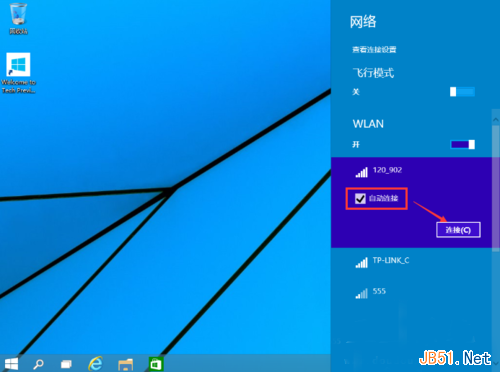
4、输入无线网络连接密码,点击下一步。
5、直接在点击是,如下图所示。
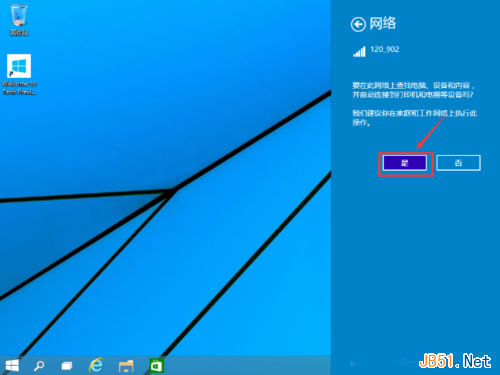
通过以上设置后,无线网络连接上了,这样以后打开Win10系统,就会自动连接无线网络的了。
相关文章
Win10无线总是掉线怎么回事 Win10无线网络总是掉线的快速解决办法(超管
当大家将自己电脑上的操作系统升级为Win10系统之后,有没有发现自己的无线网经常掉线,下面小编给大家介绍Win10无线网络总是掉线的快速解决办法,快来围观2016-06-12- Win10系统无线网络经常掉线怎么办?针对此问题,下面小编就给大家带来Win10系统无线网络经常掉线问题的解决办法,希望可以帮助到大家2016-02-15
- 最近家中一台安装了Win10系统的笔记本出现搜索不到Wifi的情况,而其他笔记本搜索无线网络一切正常,这可怎么解决?下面小编就为大家详细介绍一下,一起来看看吧2015-12-16
- 经常有朋友说win10系统的网络不稳定,经常掉线,究竟是什么原因呢?下面小编通过本文给大家介绍win10无线网络不稳定的原因分析及解决办法,对win10无线网络不稳定感兴趣的2015-10-22
Win10怎么忘记无线网络密码?Win10忘记无线网络密码的方法
Win10怎么忘记无线网络密码?本文将提供Win10忘记无线网络密码的方法供大家了解,希望对大家有所帮助2015-09-15Win10怎么共享WiFi?Win10共享WiFi无线网络的方法
其实Windows10有共享WiFi网络的功能,可以把当前Win10电脑连接过的WiFi无线网络分享给好友使用,那么Win10怎么共享Wifi?下面就来看一下Win10如何共享WiFi网络的方法2015-09-11win10网络连接不稳定原因 win10wifi掉线问题解决办法
Win7/Win8.1用户升级Win10后,可能会遇到WiFi无线网或者以太网(有线网)时常断开掉线的问题,重启路由器也不能解决。下面由脚本之家的小编帮大家解决win10网络连接不稳定2015-09-07- 自从微软发布了win10正式版后很多朋友都进行了升级安装,不过有些用户反映自己升级了win10后连接无线网一直显示受限,下面小编就为大家介绍Win10系统无线网络连接上了但电2015-08-21
Win10中WiFi Sense透露隐私怎么关闭无线网络密码共享?
Win10中WiFi Sense透露隐私怎么关闭无线网络密码共享?win10正式版默认是向自己的朋友或联系人共享Wi-Fi密码,不知道密码也能自动连接,感觉这样很不好,该怎么关闭win10无2015-08-13Win10怎么连Wifi?解决Win10无法连接wifi无线网络的方法图文详解
在笔记本上不论安装什么系统都可以连接wifi无线网络,近日,有网友问小编:Win10怎么连Wifi无线网络?以及Win10电脑桌面找不到无线图标怎么办?针对此问题,本文就为大家图2015-08-05


最新评论